打印重影怎么解决 打印机打印文件出现重影怎么解决
更新时间:2024-09-08 12:42:41作者:xtyang
打印重影是打印机常见的故障之一,通常是由于打印头或者墨盒出现问题所导致的,在遇到打印重影问题时,我们可以尝试先清洁打印头或更换墨盒,看看是否能够解决问题。如果问题依然存在,那么可能需要联系专业维修人员进行进一步的检修和维护。通过及时的处理和维护,我们可以有效地解决打印重影问题,保证打印质量和效果。
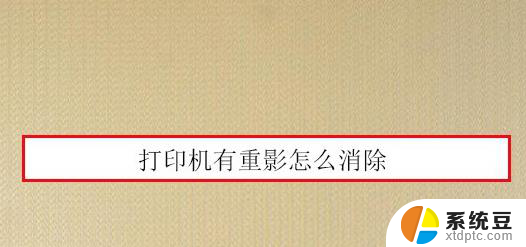
1、进入电脑开始菜单,进入设备与打印机。选择正在使用的打印机设备。
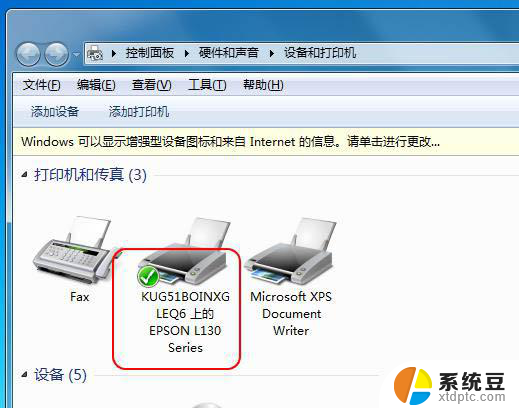
2、鼠标右键单击打印机,选择“打印首选项”。
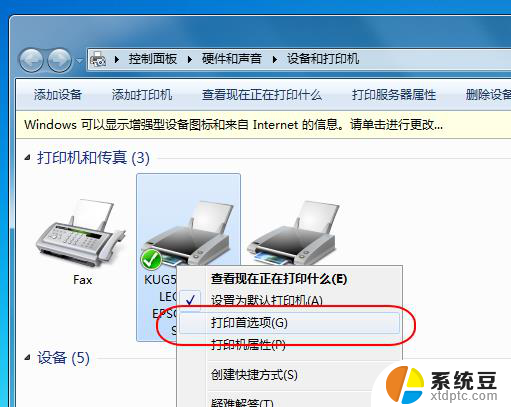
3、进入打印机首选项页面后,点击选择“维护”选项。
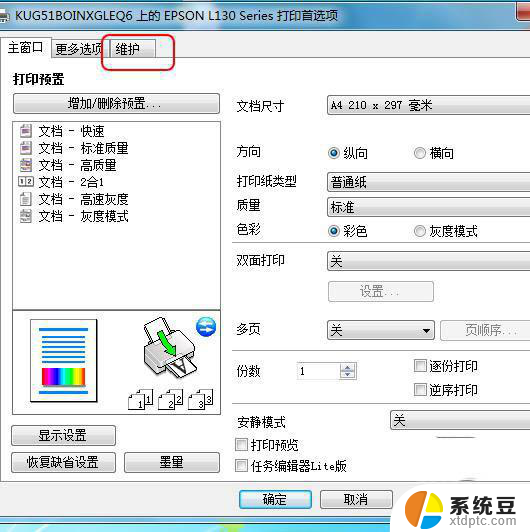
4、在维护中,选择“打印头校准”。
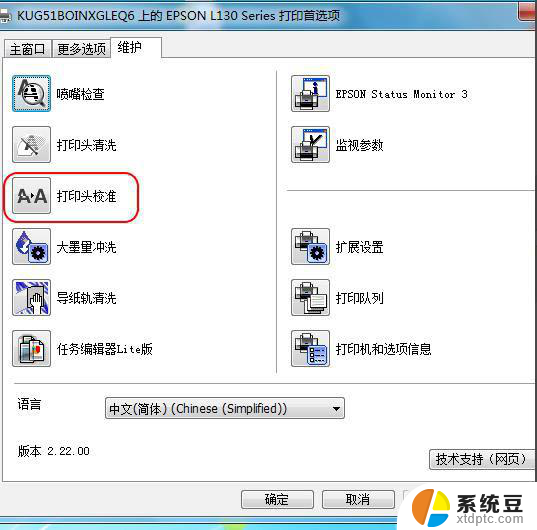
5、弹出打印机校准对话框,点击选择“下一步”。
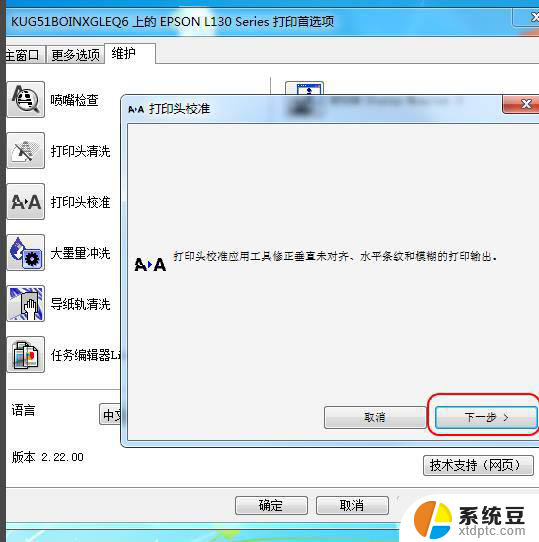
6、点击“打印”,根据打印实际效果进行调整,消除重影。
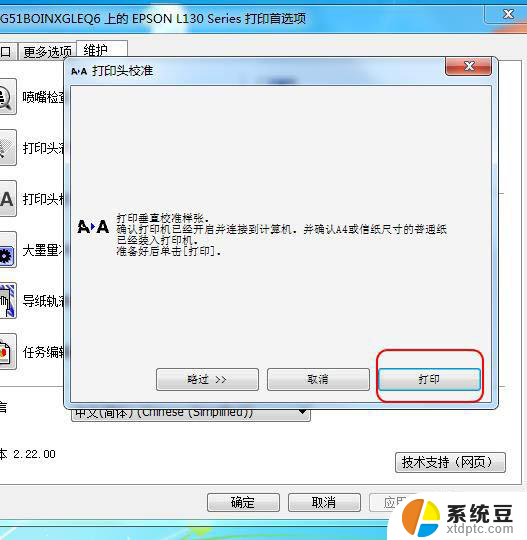
打印机常见故障以及对应硒鼓问题的解决办法
打印机重影怎么解决? 打印机重影的校正方法
共享针式打印机自定义纸张格式消失不见的问题怎么解决?
以上就是打印重影怎么解决的全部内容,碰到同样情况的朋友们赶紧参照小编的方法来处理吧,希望能够对大家有所帮助。
打印重影怎么解决 打印机打印文件出现重影怎么解决相关教程
- 打印机文件怎么打印出来 电脑如何选择打印机并打印文件
- 打印机驱动识别不到打印机 电脑无法识别打印机怎么解决
- 打印机打印照片不完整的解决办法 打印机打印出来的图片缺失部分怎么办
- 打印机显示叹号怎么解决 如何解决打印机无法打印图标有感叹号的问题
- 怎么用打印机打印东西 如何连接打印机并打印文件
- 打印机一直在脱机状态怎么办 打印机脱机状态如何解决
- 打印机打印任务错误怎么办 如何解决打印机打印状态显示错误
- 惠普打印机打印不清楚了是怎么回事 惠普打印机打印模糊如何解决
- pdf打印预览和打印出来的不一样 PDF文档打印效果与预览图片差异怎么解决
- wps打印显示一段公式如何解决 wps打印公式乱码如何解决
- 戴尔笔记本更新驱动 戴尔电脑驱动程序一键更新方法
- 打印机连接usb无法识别怎么办 电脑无法识别打印机usb
- ppt全部更换背景 PPT背景怎么修改
- 怎么管理电脑右键菜单 怎样删除电脑右键菜单中的选项
- 键盘锁定了 电脑键盘锁定怎么重置
- 没有开蓝牙为什么音量显示耳机 苹果手机调整音量时显示耳机符号怎么恢复
电脑教程推荐
- 1 怎么把手机桌面软件隐藏起来 手机桌面图标隐藏教程
- 2 怎么指纹解锁 笔记本电脑指纹解锁设置步骤
- 3 表格变颜色怎么设置 Excel表格如何改变表格边框颜色
- 4 电脑怎么拷贝u盘 u盘中文件如何复制到电脑
- 5 office工具栏不见了 Word文档上方的工具栏不见了怎么找回
- 6 .et可以用office打开吗 et文件用Microsoft Office打开教程
- 7 电脑的垃圾桶在哪里找 电脑垃圾桶不见了文件怎么办
- 8 打印机驱动识别不到打印机 电脑无法识别打印机怎么解决
- 9 罗技调整鼠标的软件 罗技g502 dpi调节教程
- 10 苹果手机的热点电脑怎么连不上 苹果iPhone手机开热点电脑无法连接解决方法